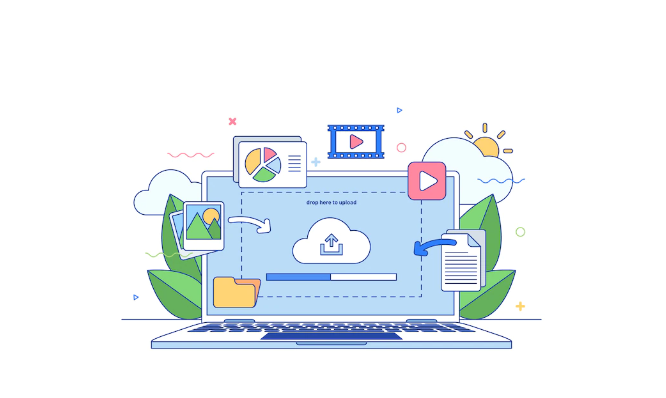Duyệt danh sách các File trong một Folder Google Drive và trả kết quả vào Google Sheets 📂📄
Quản lý và duyệt danh sách các tệp trong Google Drive có thể trở nên dễ dàng hơn bằng cách sử dụng Google Apps Script. Bạn có thể tạo mã script để duyệt danh sách các tệp trong một thư mục cụ thể trong Google Drive và trả kết quả vào Google Sheets.
Bước 1: Tạo Mã Script với Google Apps Script
Mở Google Sheets hoặc bất kỳ ứng dụng Google nào khác, chọn “Extensions” > “Apps Script”. Dưới đây là một ví dụ về mã script để duyệt danh sách tệp trong một thư mục:
function listFilesInFolder() {
var folderId = 'your_folder_id_here';
var folder = DriveApp.getFolderById(folderId);
var files = folder.getFiles();
var fileData = [];
while (files.hasNext()) {
var file = files.next();
var fileInfo = {
'Tên Tệp': file.getName(),
'URL': file.getUrl(),
'Kích Thước': file.getSize()
};
fileData.push(fileInfo);
}
return fileData;
}Bước 2: Chạy Hàm và Xuất Kết Quả vào Google Sheets
Sau khi bạn đã viết mã script, chạy hàm listFilesInFolder() để duyệt danh sách các tệp trong thư mục và trả về kết quả dưới dạng một danh sách các đối tượng tệp với thông tin như tên tệp, URL và kích thước.

Bước 3: Hiển thị Kết Quả trong Google Sheets
Dưới đây là cách bạn có thể hiển thị kết quả trong Google Sheets:
- Trong Google Sheets, chọn “Extensions” > “Apps Script”.
- Paste đoạn mã script sau vào trình biên tập Apps Script:
function updateFileListToSheet() {
var sheet = SpreadsheetApp.getActiveSpreadsheet().getActiveSheet();
var fileData = listFilesInFolder();
// Ghi kết quả vào bảng
for (var i = 0; i < fileData.length; i++) {
var row = [];
var fileInfo = fileData[i];
row.push(fileInfo['Tên Tệp']);
row.push(fileInfo['URL']);
row.push(fileInfo['Kích Thước']);
sheet.appendRow(row);
}
}- Chạy hàm
updateFileListToSheet()để cập nhật danh sách tệp vào Google Sheets.
Lợi ích và Ứng Dụng
Sử dụng Google Apps Script để duyệt và trình bày danh sách các tệp trong thư mục Google Drive giúp bạn dễ dàng quản lý dữ liệu và thông tin. Bạn có thể tùy chỉnh thông tin và cách hiển thị tệp, tạo mã script cho các tác vụ duyệt tệp phức tạp hơn.
Kết Luận
Tạo mã script để duyệt và trình bày danh sách tệp trong Google Drive và xuất kết quả vào Google Sheets là một cách mạnh mẽ để tự động hóa việc quản lý dữ liệu. Sử dụng Google Apps Script, bạn có thể linh hoạt tùy chỉnh và ứng dụng cho nhiều tình huống khác nhau. 📂📄🔗
Dịch vụ lập trình ứng dụng
🎯 Lập trình API, Python, Node JS, Telegram Bot, Automate Workflow, Power Apps and Apps Script. Ứng dụng Web App, API với Apps Script vào bài toán thực tế trong doanh nghiệp.
📞 +84 78 600 5534 (Zalo, WhatsApp, Telegram)
💻 Github